Java SE环境变量怎么配置,当时由于我比较忙,于是就给他说等我不忙了就专门给你出个教程,他欣然答应了,可是几天过去了,小编依然较忙,并且也没抽出时间写教程,于是这个位同学就找到我说,“说好的给我写教程的,几天了都没写,再也不给你玩了”,说实话,确实感觉挺对不起他的,既然答应了人家就要做到嘛,于是今天电脑知识学习网小编就专门抽出时间给大家分享一下在win10系统下安装Java SE Development Kit(JDK)与环境变量配置的教程吧!
本文以win10系统和当前最新的Java SE Development Kit 8 为例给大家做讲解,win7、win8系统教程也大同小异,但不建议在winxp下安装配置JDK8。
本教程由电脑知识学习网小编实战亲测,绝对成功、有效!
Java SE Development Kit 8官方下载地址
32位:http://download.oracle.com/otn-pub/java/jdk/8u102-b14/jdk-8u102-windows-i586.exe
64位:http://download.oracle.com/otn-pub/java/jdk/8u102-b14/jdk-8u102-windows-x64.exe
大家请根据自己的系统决定下载32位/64位,如果不确定,可以直接下载32位安装即可。
win10系统下Java SE Development Kit 8安装过程
下载完成后,双击进行安装,如下图所示:
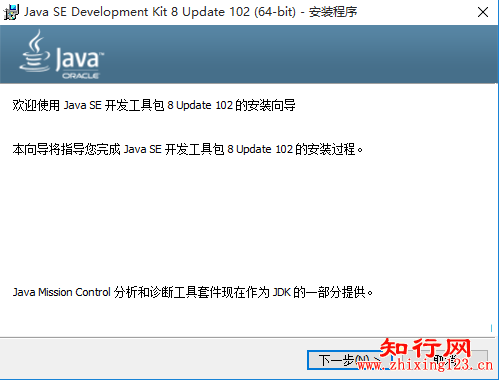
直接“下一步”,如下图所示:
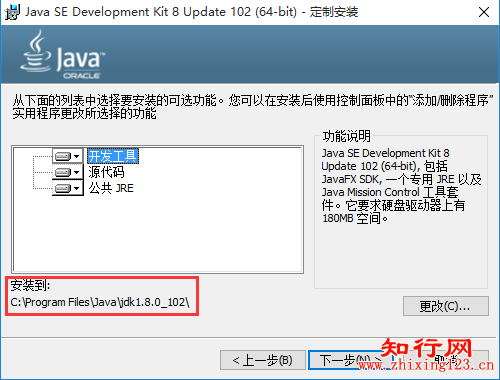
到这一步时,为了避免不必要的麻烦,请保持默认安装,尤其是安装路径,不要去改变,直接“下一步”即可,当然了,高手请随意。
接下来就是jre的安装界面,如下图所示:
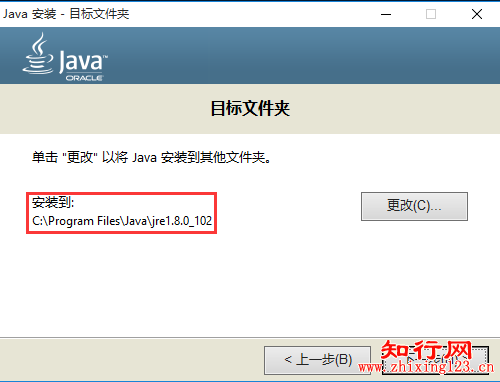
同样的,如非必要,请保持默认安装目录,直接“下一步”,
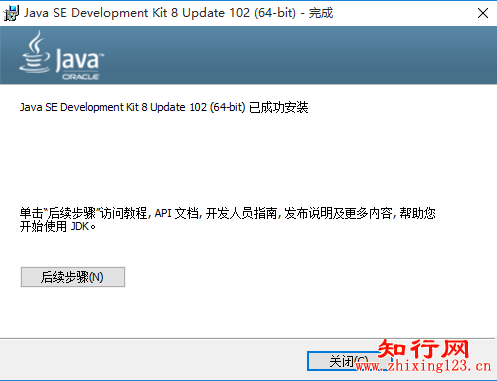
到此为止,JDK 8就算安装完成了,直接点击“关闭”即可。
win10系统下Java SE Development Kit 8环境变量配置教程
右键点击win10开始菜单,选择“系统”,
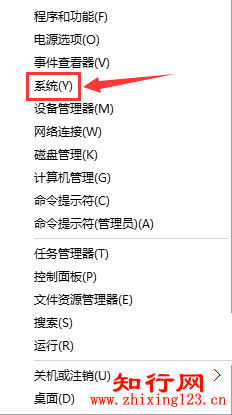
点击“系统”,如下图所示,
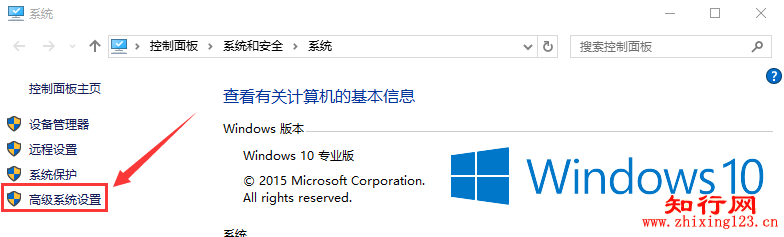
在左上角找到“高级系统设置”,点击它打开“系统属性”界面,
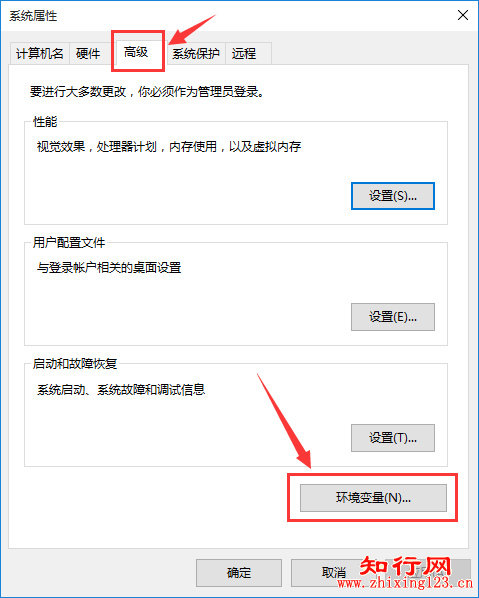
在这个界面,我们选择“高级”选项卡,然后选择下面的“环境变量”,点击进去,如下图所示:
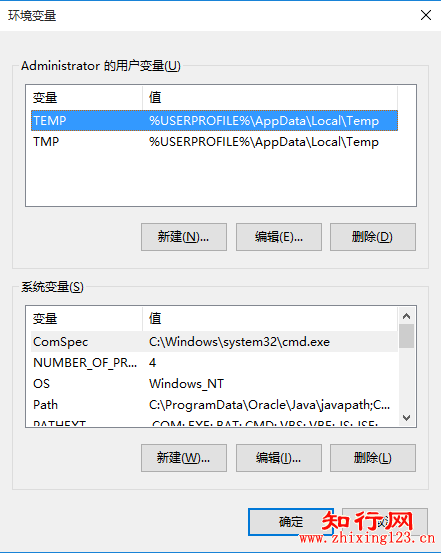
最后
以上就是妩媚小蘑菇最近收集整理的关于java se win10_win10下安装Java SE Development Kit(JDK)与环境变量的全部内容,更多相关java内容请搜索靠谱客的其他文章。








发表评论 取消回复